Amazonで商品紹介コンテンツを作成する方法のご紹介です。
商品紹介ページを作成するのは必須ではないですが、購入率の向上につながります。
ぜひ作成しておきましょう。
目次
商品紹介コンテンツの作成方法
セラーセントラルにログインし、在庫管理のページを開きます。
「詳細の編集」をクリック。
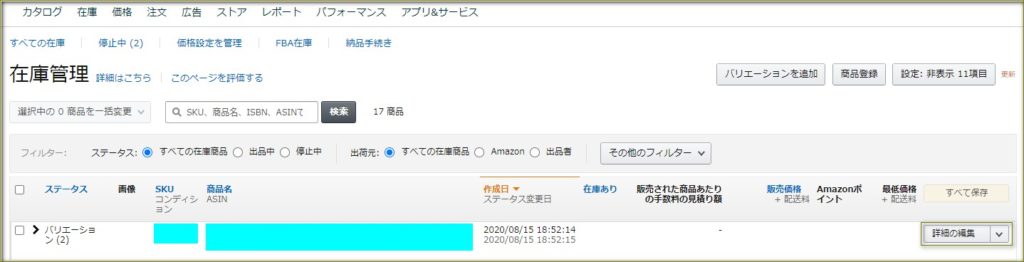
「商品紹介コンテンツの編集」をクリック。
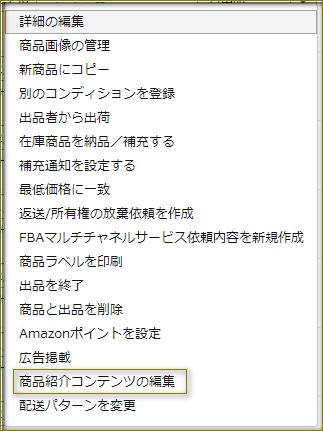
画面右上の「商品紹介コンテンツの作成を開始する」をクリック。
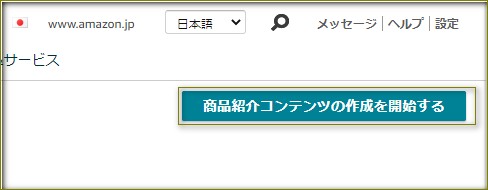
コンテンツの詳細画面が開きます。
まずphotoscapeなどで作成した企業ロゴ(600×180)をアップしましょう。
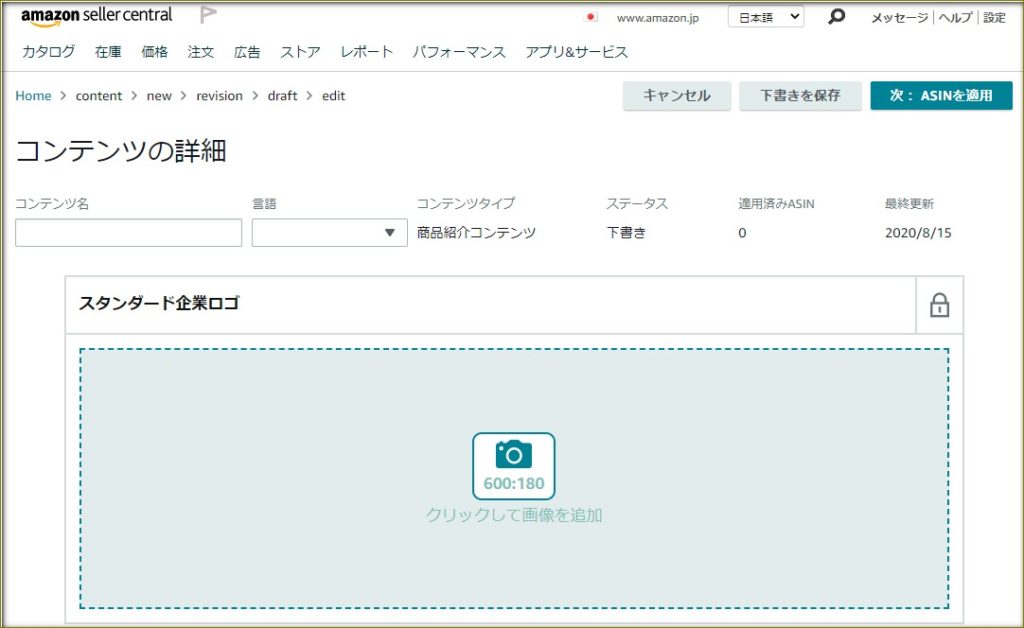
企業ロゴを掲載したら、次は「モジュールを追加」をクリックします。
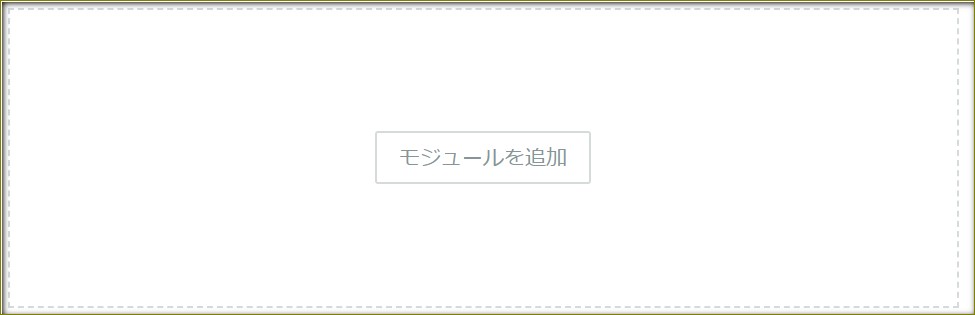
様々なタイプのモジュールがあるので、好みのものを選びましょう。
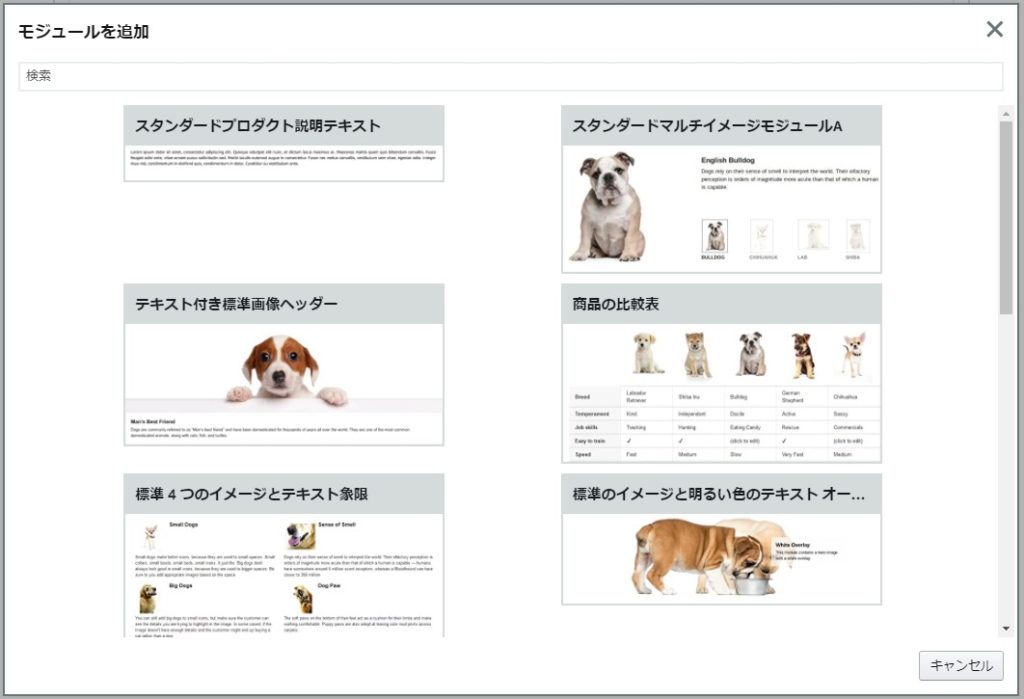
私がよく使用するのが以下のようなモジュールです。画像と説明は商品登録のときに使った画像と説明をそのままコピー&ペーストしています。
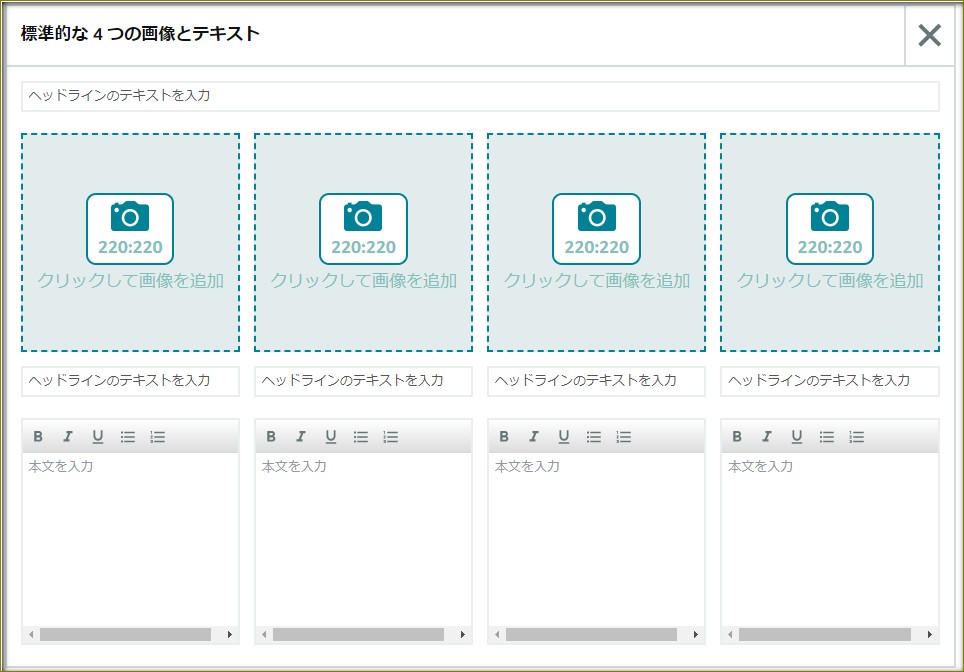
モジュールは1つだけではなく、2つ以上作ることも可能です。
モジュールの作成が終わったら、画面右上の「次:ASINを適用」をクリック。

コンテンツ名には商品名、言語は日本語、ASINには商品のASINを入力し、「コンテンツを適用」をクリックします。
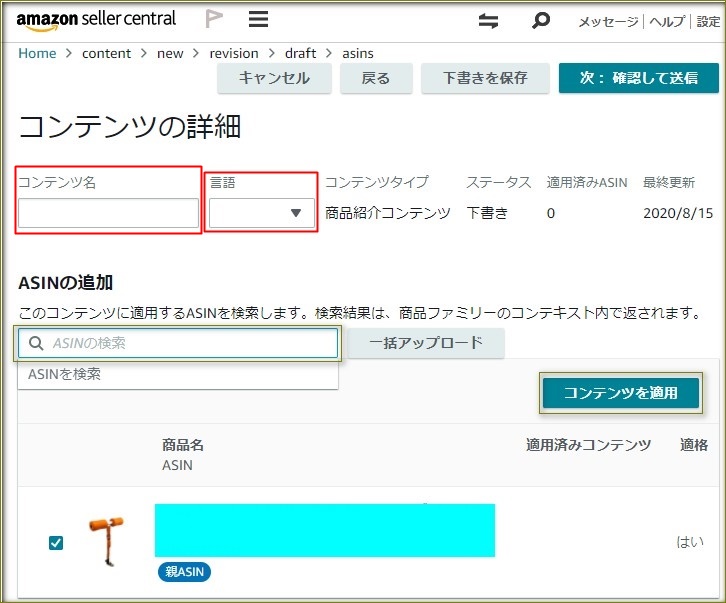
引き続き「次:確認して送信」をクリックします。
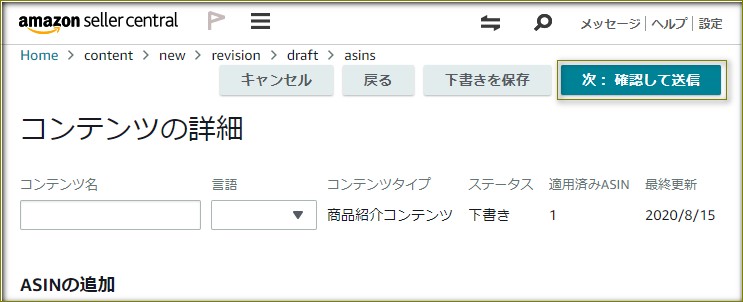
「承認用に送信」をクリック。
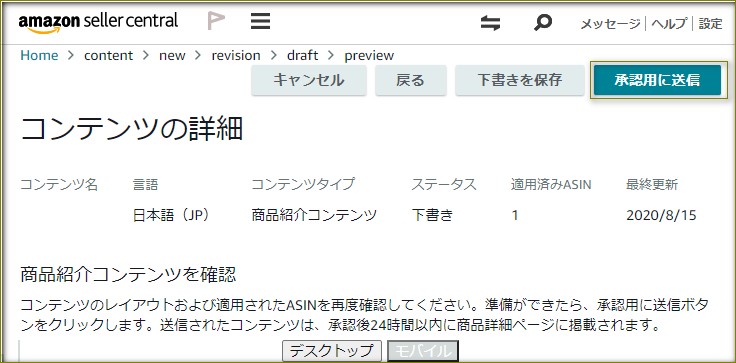
次のような文章が出たら、「承認用に送信」をクリックして、作業完了です。
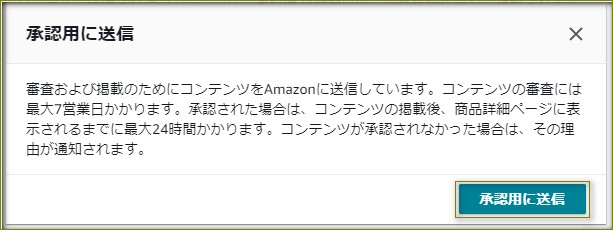
商品紹介コンテンツの修正方法
コンテンツを作成した後に、修正したい場合は、在庫管理>商品紹介コンテンツ管理で修正することができます。
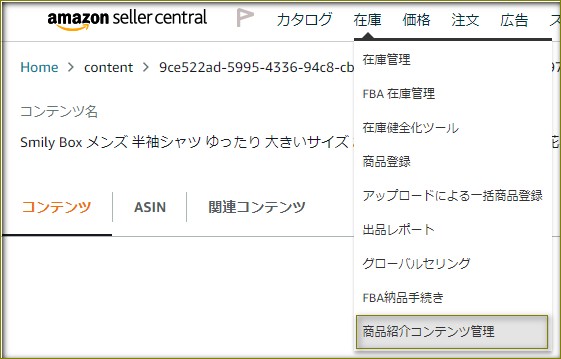
審査の後は…
商品紹介コンテンツが表示されるまで、最大7日かかりますが、だいたい翌日には反映されていることが多いです。
すぐに反映されなくても焦らずに待ちましょう。
商品を少しでも売れやすくするように、商品紹介コンテンツを作成していきましょう。








コメント
コメント一覧 (1件)
[…] […]